| 当店でもApple製品をお買い上げいただいたお客様よりのお問い合わせで一番多いのが『パスワードを忘れてしまった!』『パスコードがわからない!』というものです。 初期設定をされるときに、よくわからないまま進めると、最終的に『あれ?』となることが原因のようです。 パスワードやパスコードをお問い合わせいただきましてもどうすることもできません! 初期設定で躓きやすい、Apple ID、パスワード、パスコードなどについて事前に知っておくとスムーズに設定完了できます。 iPadをご購入前に一度お読みください。 |

| Apple ID とは、iTunes Store、App Store、Apple Online Store、iCloud、FaceTime、およびその他の Apple サービスを利用するときに、ユーザを識別するための ID です。すでにiPhoneをご利用になれたり、iPadなどを持っておられる場合などこれらのサービスのいずれかを使用していれば、Apple ID をすでに保持しています。
Apple ID は、メールアドレス(たとえば whatfun@icloud.com)と、パスワードで構成されます。パスワードは、Apple ID を作成するときに指定します。 メール形式ですのでプロバイダーから与えられているメールアドレスとパスワードを入れてしまう方もおられます。(使用できますが、プロバイダーからのメールとは違うことを理解しておきましょう!) MicrosoftアカウントやGoogleアカウントも同じですね。 メール形式@が付き、パスワードとセットで管理するものです。 MicrosoftアカウントはMicrosoftのサービス全般を、GoogleアカウントはGoogleのサービス全般を利用するためのIDです。 Apple IDはAppleのサービスを利用するためのIDということです。 そこをわかって設定すれば全然難しくありません! |

| では、実際に登録してみましょう! 今回はMacOS11.3.1のiPadで登録してみました。 OSのバージョンなどでも設定画面は若干違いますが、主要な部分は同じですので設定の時に見ながら登録してみてください。 |

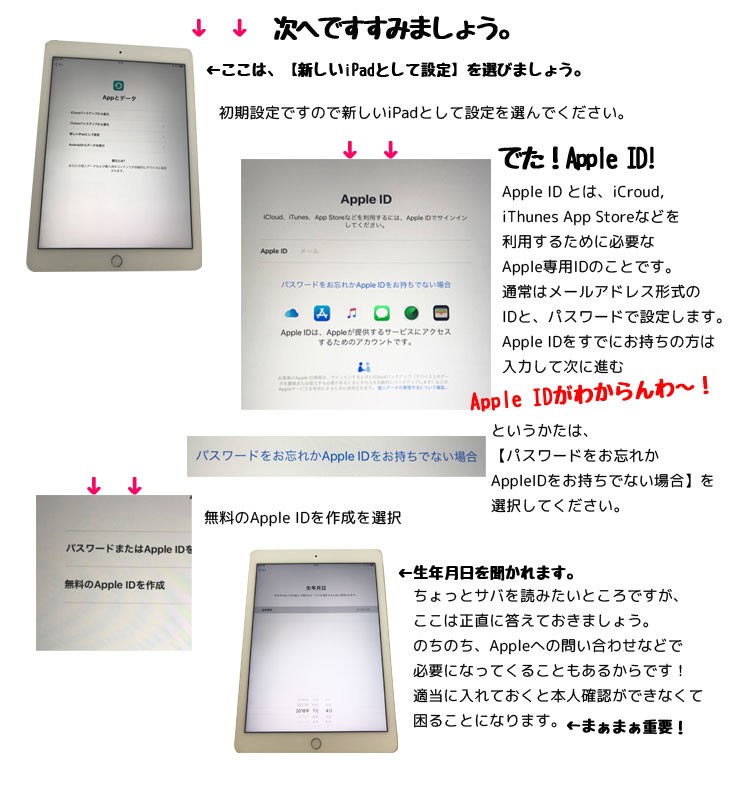

| いかがでしたか? 紙に書いたメモは絶対に失くさないのがポイントです。 Apple IDさえ理解できれば、iPadはとても便利なタブレットです。 色々なアプリをダウンロードして、Appleライフをお楽しみください。 |